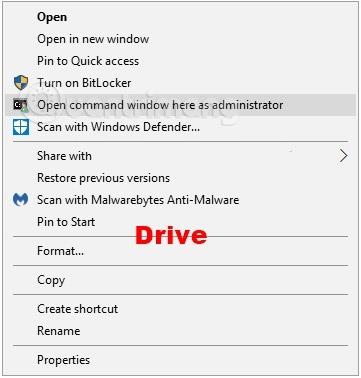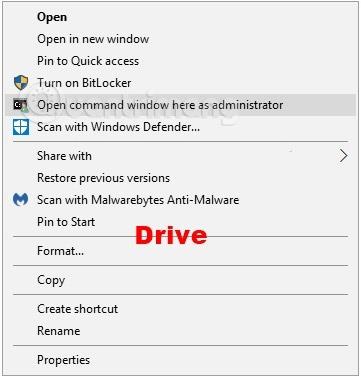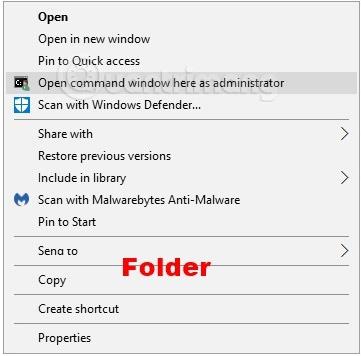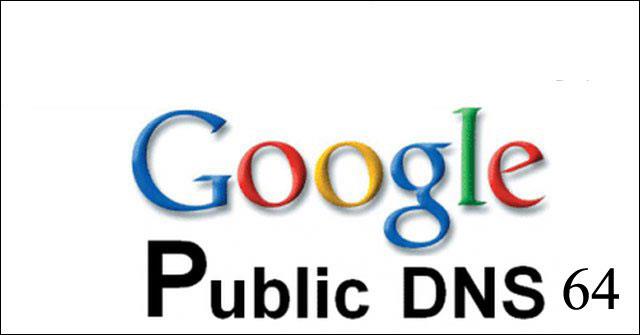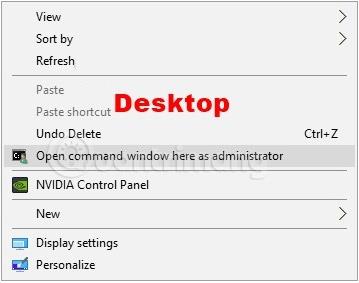Skipanalínan er aðgangsstaður til að slá inn tölvuskipanir í stjórnskipunarglugganum. Með því að slá inn skipanir á skipanalínunni geturðu framkvæmt verkefni á tölvunni þinni án þess að nota grafíska viðmótið í Windows. Þessi handbók mun sýna þér hvernig á að bæta við eða fjarlægja Opna stjórnunargluggann hér sem stjórnandi í hægrismelltu valmyndinni fyrir alla notendur á Windows 10.
Þessi hægrismella valmynd mun opna hækkaðan skipanakvaðningarglugga (sem gerir þér kleift að framkvæma cmd skipanir með stjórnandarétti) í möppunni sem þú hægrismellaðir.
Athugið: Notendur verða að vera skráðir inn sem stjórnandi til að bæta við, fjarlægja og nota samhengisvalmyndina „Opna skipanagluggann hér sem stjórnandi“.
Samhengisvalmyndin „Opna skipanaglugga hér sem stjórnandi“ er tiltæk þegar hægrismellt er eða shift + hægrismellt á möppu eða drif og þegar þú hægrismellt eða shift + hægrismellt:
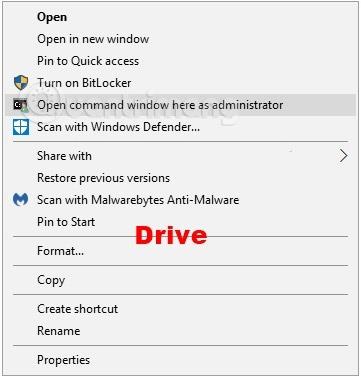
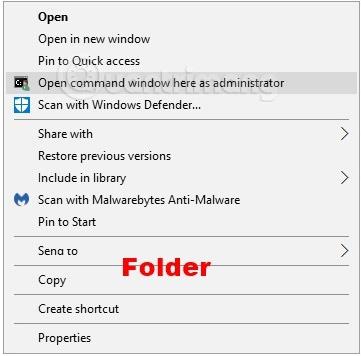
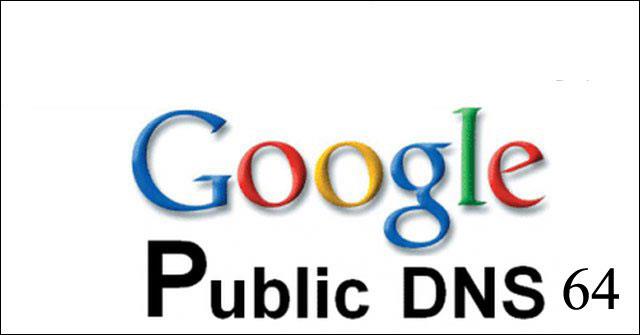
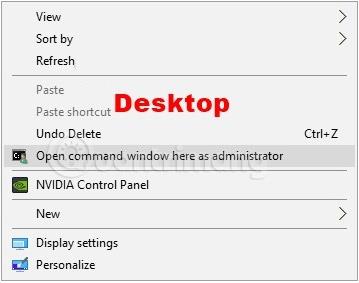
Hvernig á að bæta "Opna skipanaglugga hér sem stjórnandi" við hægrismelltu valmyndina á Windows 10
Skref 1: Fylgdu skrefi 2 (bæta við hægri smelli), skrefi 3 (bæta við Shift + hægri smelli) eða skrefi 4 (eyða) hér að neðan, allt eftir fyrirhugaðri notkun.
Skref 2: Hægrismelltu til að opna samhengisvalmyndina "Opna skipanaglugga hér sem stjórnandi". Sæktu skrána hér að neðan og farðu í skref 5.
Add_Open_command_window_here_as_administrator.reg
Skref 3: Shift + Hægri smelltu til að opna samhengisvalmyndina "Opna skipanaglugga hér sem stjórnandi". Sæktu skrána hér að neðan og farðu í skref 5.
Add_Shift + Open_command_window_here_as_administrator.reg
Skref 4: Fjarlægðu samhengisvalmyndina „Opna skipanagluggann hér sem stjórnandi“. Athugið: Þetta er sjálfgefin stilling.
Sæktu Remove_Open_command_window_here_as_Administrator.reg skrána og farðu í skref 5
Skref 5: Vistaðu .reg skrána á skjáborðið.
Skref 6: Tvísmelltu á niðurhalaða .reg skrá til að sameinast.
Skref 7: Ef beðið er um það skaltu smella á Run , Yes ( UAC ) og OK til að samþykkja sameininguna.
Skref 8. Þú getur nú eytt niðurhaluðu .reg skránni ef þú vilt.
Óska þér velgengni!
Sjá meira: